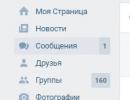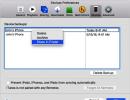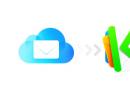Connexion par e-mail gmail com. Connexion à Google mail : analyse de plusieurs problématiques
Google est le plus grand moteur de recherche, traitant plus de 40 milliards de requêtes par mois. La principale différence entre le système le plus simple à utiliser et le plus accessible réside dans la présence de nombreux services interconnectés et en constante évolution.
L'un des plus populaires est la messagerie gmail.com - la connexion à la messagerie Google ouvre les possibilités les plus larges pour ses fonctionnalités. Il n'est pas surprenant qu'aujourd'hui, Google Mail ait dépassé en termes de popularité bon nombre des services de messagerie les plus célèbres au monde.

Pourquoi Gmail ?
Il semblerait, en quoi la boîte aux lettres d'un moteur de recherche peut-elle différer des services stationnaires ? Mais les capacités de gmail.com peuvent surprendre de nombreux utilisateurs « avancés ». En plus des fonctions habituelles de collecte de la correspondance, de la possibilité de la taguer et de la répartir dans des dossiers thématiques, Gmail mail propose bien d'autres « choses utiles » :
- Un excellent système de filtrage vous permet de trier automatiquement les lettres selon des dizaines de critères.
- Importez la liste de contacts à partir d’autres boîtes aux lettres.
- Grâce à la protection anti-spam fiable de Google, de nombreuses personnes préfèrent collecter la correspondance d'autres services dans cette boîte aux lettres.
- Le courrier est accessible depuis n’importe quel appareil connecté à Internet.
- Utilisation illimitée de tous les produits des moteurs de recherche sans inscription séparée.
- Offrant 15 Go de stockage gratuit pour les photos, lettres, documents, etc.
- La possibilité de créer des adresses d'entreprise, de recevoir une assistance 24h/24 et 7j/7 et d'organiser des vidéoconférences gratuites.
- Il est possible d'utiliser un protocole sécurisé et de recevoir un avertissement de la messagerie Gmail, qui est connecté à partir d'une adresse IP inconnue.
Comment accéder à tous ces plaisirs et bien configurer votre boîte mail ?

Créer une boîte Gmail est un jeu d'enfant
L'inscription au service est triviale, mais comporte quelques nuances. Premièrement, il ne faut pas le confondre avec gmail ru, qui n'a rien à voir avec Google. En général, recevoir une adresse e-mail Gmail com est un bonus pour les utilisateurs qui créent un compte dans le système. S'il n'y en a pas, il suffit de se rendre sur la page du service de messagerie gmail.com mail - la connexion à Google mail sera accompagnée d'une proposition pour corriger cette « faille » :
- Après avoir cliqué sur « Créer un compte », vous verrez un formulaire Web dans lequel vous devrez remplir soigneusement les champs.
- Saisissez d’abord les données d’identification : nom et prénom, informations sur le sexe et la date de naissance, numéro de téléphone, adresse e-mail alternative, pays. Le principal problème à ce stade est de trouver un identifiant, car c'est ainsi que s'appellera votre future boîte mail, et un mot de passe fort. Google Mail est très populaire, vous devrez donc faire preuve d'un maximum d'imagination pour trouver un nom simple et vide. La même chose s'applique au mot de passe. Bien que la messagerie Gmail soit hautement protégée, une simple combinaison peut ne pas protéger votre boîte aux lettres contre le piratage.
- Vous pouvez maintenant joindre votre photo et sélectionner la langue de l'interface.
Il est recommandé de saisir des informations réelles. Le numéro de téléphone et l'adresse d'une boîte aux lettres supplémentaire vous aideront à restaurer facilement l'accès à l'avenir si vous perdez votre mot de passe ou si votre email est piraté. Une fois l'inscription terminée, un e-mail avec un code sera envoyé à une boîte aux lettres alternative pour résoudre d'éventuels problèmes de connexion.
Si vous disposez d'une messagerie gmail.com, la connexion à la messagerie Google se fait facilement à partir de tous les services système en cliquant sur le bouton situé dans le menu supérieur à côté du nom d'utilisateur. De plus, lorsque vous entrez Gmail dans le navigateur, la connexion à votre messagerie sera disponible.
Connectez-vous à Gmail.com
Si vous disposez d'une messagerie gmail.com, la connexion à la messagerie Google se fait facilement à partir de tous les services système en cliquant sur le bouton situé dans le menu supérieur à côté du nom d'utilisateur. De plus, lorsque vous entrez Gmail dans le navigateur, la connexion à votre messagerie sera disponible. Vous pouvez utiliser votre boîte mail depuis n’importe quel appareil.
Connectez-vous à la messagerie depuis votre ordinateur

- Accédez à la page du service, saisissez le nom et le mot de passe que vous avez spécifiés lors de la création de votre compte Google. Si vous le souhaitez, vous pouvez vous connecter sous un autre identifiant.
- Cliquez sur « Connexion » en haut à droite de la page si vous avez vu une liste de services de messagerie lorsque vous vous êtes connecté.
Connectez-vous à Google Mail depuis Android

Pour utiliser la messagerie, ajoutez votre compte et mettez à jour l'application Gmail si elle n'est pas à jour.
- Connectez-vous à l'application et sélectionnez « Ajouter un compte » dans le menu qui s'ouvre (trois barres horizontales avec une flèche).
- Ici, vous devrez saisir le type de nouveau compte et suivre toutes les étapes selon les instructions.
Connectez-vous à Gmail depuis iOS

Pour accéder au courrier, vous devez ajouter un ou plusieurs comptes.
- Après vous être connecté à l'application, sélectionnez votre compte dans le menu avec l'icône à trois barres. Si vous utilisez un iPad, ignorez cette étape.
- Dans la section gestion du compte, vous devez sélectionner « Ajouter un compte » et saisir vos identifiants de connexion.
Connaître l'interface et les paramètres de Google Mail
Lorsque vous aurez créé une boîte mail sur la messagerie gmail.com, vous connecter à Google mail vous permettra de configurer très rapidement les fonctions nécessaires. Commençons par l'interface. C'est familier, aussi compréhensible que possible et ne change pas depuis longtemps. Les outils pratiques incluent :
- Séparer les lettres selon la destination. Vous pouvez diffuser la correspondance liée aux réseaux sociaux, aux forums, aux alertes, ou la laisser dans un dossier non trié.
- La possibilité d'organiser des vidéos de type Skype et des discussions régulières. Si votre navigateur ne le prend pas en charge, ce qui est automatiquement vérifié, la version HTML standard sera chargée.
- 15 Go de stockage sont fournis par défaut, mais peuvent être augmentés moyennant un petit supplément.
Ce qui est remarquable, c'est que si vous vous êtes inscrit sur la messagerie gmail.com, la connexion à la messagerie Google n'annule pas du tout l'utilisation des autres boîtes mail. Il est très simple de configurer le transfert de la correspondance vers une nouvelle adresse dans n'importe quel autre service de messagerie. Vous pouvez vous familiariser avec les principales fonctionnalités offertes par gmail com mail, comme le transfert d'une liste de contacts et de correspondances depuis des boîtes aux lettres tierces ou sur le réseau social du moteur de recherche, dans les lettres envoyées à votre adresse immédiatement après l'inscription.

Paramètres de tri du courrier Google
Pour trier facilement et rapidement les courriers, Gmail Mail propose des outils efficaces :
- Étiquettes. Ils sont fonctionnellement similaires aux dossiers familiers, mais diffèrent par des capacités plus larges. Initialement, vous verrez un ensemble minimal situé sur le côté gauche de la page, qui est développé et personnalisé selon vos besoins.
- Pour commencer, rendez-vous dans l'onglet « Paramètres », situé dans le menu déroulant en forme d'engrenage. Dans la section « Raccourcis », en modifiant l'activation « oui/non », vous pouvez masquer, activer ou supprimer les éléments de menu nécessaires. Et en cliquant sur le bouton en bas de la fenêtre ou directement depuis la lettre, vous pouvez facilement créer un nouveau dossier de raccourcis.
- Si vous n'aimez pas les icônes spécifiques de Gmail com mail, remplacez-les par des étiquettes de texte normales dans les paramètres généraux des étiquettes de boutons.
- Innovation Mail - organisation de l'imbrication des raccourcis sans installer de modules complémentaires. Pour configurer n'importe quel raccourci, cliquez simplement sur la flèche située à droite de celui-ci. Dans ce cas, il vous sera demandé de sélectionner une couleur et de configurer l'étiquette selon plusieurs critères.
- Si vous supprimez l'un des raccourcis, par exemple « Boîte de réception », le contenu du dossier n'est pas détruit, mais est déplacé vers « Archive » et reste également disponible dans le dossier « Tous les messages ».
Personne, bien sûr, n'a annulé la « dispersion » manuelle des lettres dans des dossiers lors de leur lecture à l'aide du bouton « Déplacer » habituel. Les fonctionnalités de Google Mail vous permettent d'éviter cette routine et de faciliter grandement votre travail.
![]()
- Filtres. Cet outil est indispensable lorsque vous devez automatiser le processus de tri de la correspondance. Pour utiliser les filtres de messagerie miracle de Google, vous devez également accéder au menu des paramètres sous l'icône d'engrenage.
- La fenêtre qui s'ouvre montre les filtres existants et un lien qui vous permettra de créer un courrier idéal et logiquement organisé.
- Vous pouvez filtrer les lettres, par exemple, par sujet, par destinataire (destinataires et expéditeurs de votre propre boîte aux lettres et de votre boîte aux lettres jointe), par certains termes, etc.
- Précisez ensuite quoi faire de la correspondance filtrée : envoyer vers l'un des dossiers, archiver, marquer, appliquer une étiquette ou transférer, supprimer, etc.
Si vous avez déjà utilisé un service similaire, la création d'un algorithme de tri pratique ne devrait poser aucun problème.

Sécurité de la boîte aux lettres Gmail.com
L'avantage incontestable du service est la possibilité de suivre les tentatives suspectes d'accès à la boîte aux lettres, ainsi que de configurer des alertes dans de tels cas. Cela peut être fait via le lien « Informations supplémentaires » dans la section « Paramètres ».
- Si la correspondance que vous échangez ou stockez est extrêmement importante, cela vaut la peine de sacrifier la commodité et de bien configurer la sécurité de votre boîte aux lettres. Dans la section Sécurité et connexion, il est recommandé de créer une authentification à deux facteurs. Lors de votre connexion, vous devrez non seulement saisir un mot de passe, mais également confirmer l'accès avec un code envoyé sur votre téléphone.
- Vérifiez soigneusement les paramètres de vos onglets pour détecter les liens inutiles dans les signatures de courrier électronique incluses dans le répondeur automatique à votre insu.
- Assurez-vous qu'il n'y a pas de noms inconnus dans la section d'accès au compte ni d'adresses non autorisées dans les paramètres d'envoi d'e-mails.
- Vérifiez les paramètres POP et MAP, les filtres, etc.

Bien sûr, ce ne sont pas toutes les capacités du service de messagerie Gmail. Vous pouvez toujours trouver des informations plus détaillées sur les énormes fonctionnalités, les paramètres de divers outils et la sécurité sur le site Web du système et dans la section d'aide complète.
La connexion à votre compte Gmail est assez simple. Mais vous devrez d’abord créer votre compte sur ce service. Vous allez maintenant apprendre à vous connecter facilement et correctement à la messagerie, ainsi qu'à connaître les paramètres de base de ce service de messagerie, à comprendre comment modifier les paramètres de messagerie et à modifier les contacts existants.
Si vous n'êtes pas encore inscrit sur Gmail, faites-le maintenant, car la procédure est simple et ne nécessite pas de compétences ou de connaissances particulières.
Inscription
Nous enregistrons un compte parce que... c'est la même chose pour tous les services Google. passons. 
Cliquez sur le bouton « Créer un compte ». remplir le formulaire.  Au cours du processus, vous devez indiquer vos données - initiales et adresse e-mail souhaitée. Vous pouvez spécifier n'importe quel prénom et nom, puisque la ressource vous permet de créer un nombre différent de boîtes aux lettres. Et nous obtenons...
Au cours du processus, vous devez indiquer vos données - initiales et adresse e-mail souhaitée. Vous pouvez spécifier n'importe quel prénom et nom, puisque la ressource vous permet de créer un nombre différent de boîtes aux lettres. Et nous obtenons... 
Une fois l'inscription terminée, le système vous redirigera automatiquement via un lien vers votre compte personnel, c'est-à-dire que vous vous retrouverez dans votre compte personnel, où vous pourrez déjà commencer à travailler pleinement et à utiliser les capacités du système Gmail. Mais veuillez noter qu'à chaque fois que vous vous connecterez à nouveau, vous devrez saisir vos informations de connexion - il s'agit de votre adresse e-mail et de votre mot de passe, alors enregistrez les informations dans un endroit sûr.
Certains utilisateurs novices de Gmail rencontrent des difficultés lors de la connexion, mais les problèmes peuvent être évités si vous saisissez les données correctes et acceptez que le navigateur enregistre le mot de passe. De cette façon, à l'avenir, vous n'aurez plus besoin de saisir votre mot de passe et votre adresse Gmail sur le clavier, car ils seront automatiquement saisis lorsque vous vous connecterez à votre compte.
Comment se connecter à Gmail :

Saisissez les données dont nous avons parlé ci-dessus - login, mot de passe (le login est l'adresse de votre boîte mail) ;
Après avoir saisi les données, cliquez sur le bouton « Connexion » ; 
Comment se déconnecter du compte gmail.com ?
Pour vous déconnecter de votre compte Gmail actuel afin de modifier votre profil ou dans d'autres circonstances, vous devrez sélectionner Se déconnecter à partir de votre image de profil. 
Paramètres Gmail
Mail fonctionne sans aucun réglage, mais un esprit curieux voudra peut-être tout ajuster à sa guise. Les paramètres principaux sont cachés sous l'icône d'engrenage. 
Après avoir maîtrisé les fonctions de base de Gmail, vous souhaiterez modifier la configuration de la messagerie ou changer le modèle. Pour ce faire, dans le menu de gauche, recherchez l'onglet « Gears » et cliquez. Une colonne déroulante de fonctions s'ouvrira, à partir de laquelle sélectionner la fonction « Thèmes ». Ou cliquez sur « Paramètres » - un menu contextuel s'ouvrira dans lequel vous pourrez sélectionner ce que vous voulez.
Créer des contacts
Dans le service Gmail, vous pouvez créer et supprimer des contacts, ainsi qu'effectuer des actions de groupe avec ceux existants. Il est possible de saisir des informations complémentaires sur le contact : numéros de téléphone, adresses, anniversaire.
Pour ajouter un nouveau contact, sélectionnez la section « Contacts ».  Une fenêtre apparaîtra dans laquelle vous devrez saisir des informations sur le contact que vous créez. Les modifications seront enregistrées automatiquement.
Une fenêtre apparaîtra dans laquelle vous devrez saisir des informations sur le contact que vous créez. Les modifications seront enregistrées automatiquement.
Pour modifier les contacts Gmail, vous devez sélectionner le contact que vous souhaitez modifier, cliquer dessus et vous pouvez maintenant modifier toutes ses données.
Au cours du processus d'utilisation de Gmail, vous maîtriserez progressivement toutes ses fonctions et, à l'avenir, vous pourrez tout faire à votre propre discrétion.
Il existe de nombreux services de messagerie différents qui vous permettent de créer votre propre boîte aux lettres électronique (e-mail). Gmail est l'un des meilleurs services de messagerie sur Internet ; vous pouvez vous y inscrire et créer une nouvelle boîte aux lettres gratuitement. La connexion à Gmail.com est disponible à partir d'ordinateurs et de téléphones.
Cette boîte aux lettres a une grande capacité, une interface simple et facile à utiliser, une bonne sécurité et fiabilité de vos courriers et informations qui y sont stockées. De plus, après avoir enregistré votre boîte mail, vous aurez accès à d'autres services de Google : YouTube, documents Google, lecteur à distance et bien plus encore.
S'inscrire sur Gmail.com - brèves instructions
Pour enregistrer une boîte aux lettres Gmail en russe, suivez le lien vers le site officiel : http://mail.google.com. Le service de messagerie s'ouvrira dans une nouvelle fenêtre, pour vous inscrire correctement, consultez les conseils sur notre site Internet, puis remplissez tous les champs :

Examinons brièvement ce qui doit être écrit dans chaque champ :
- Quel est votre nom - indiquez ici votre vrai nom et prénom, car cette case sera très probablement votre principale.
- Trouvez un nom d'utilisateur - c'est le nom de votre boîte aux lettres et connectez-vous pour vous connecter à votre compte. Choisissez un nom dont vous vous souviendrez facilement. Des noms comme Ivan, Alex, Irina sont déjà pris. Le système vous dira si le nom est pris ou libre. Pour créer un nom, vous pouvez utiliser des lettres de l'alphabet latin, des chiffres et des points.
- Créez un mot de passe - le mot de passe peut contenir à la fois des lettres et des chiffres et doit comporter un minimum de 8 caractères. Le système vous demandera si vous avez créé un mot de passe simple ou complexe.
- Confirmer le mot de passe – dans cette ligne, répétez votre mot de passe que vous avez créé.

- Numéro de téléphone portable (facultatif).
- Adresse e-mail de sauvegarde (facultatif).
- Date de naissance.
Pour télécharger une photo de profil, cliquez sur la lettre dans le coin supérieur droit et sur le bouton Modifier, comme indiqué sur l'image :

Comment installer la langue russe dans Gmail
L'interface du compte Google peut être modifiée dans n'importe quelle langue. Si vous avez défini la langue sur l'anglais, vous pouvez facilement la changer en russe. Dans votre compte, cliquez sur le bouton Paramètres (situé dans le coin supérieur droit)

Connectez-vous à Gmail (gmail)
Si vous êtes déjà inscrit, alors pour vous connecter à votre Gmail, cliquez sur le lien.

Dans la fenêtre qui s'ouvre, entrez votre nom d'utilisateur et votre mot de passe et vous serez redirigé vers votre page dans le service de messagerie.
Accès aux services Google
En vous inscrivant avec votre e-mail, vous pouvez utiliser ce nom d'utilisateur et ce mot de passe pour vous connecter à n'importe quel service Google.

Cliquez sur le bouton affiché dans l'image ci-dessus et les services les plus populaires sur Google s'ouvriront : , youtube, actualités, cartes, etc.
Aujourd’hui, le courrier électronique fait partie intégrante de toute communication. Son utilisation est très pratique, car vous pouvez envoyer instantanément un fichier de presque n'importe quel format à votre interlocuteur ou en recevoir un entrant. Il est très important de créer une adresse email et qu’elle soit simple à utiliser et fiable. Par conséquent, cet article vous aidera à connaître la messagerie gmail.com.
Utiliser cette boîte aux lettres ne pourrait pas être plus simple. Pour vous connecter au serveur, vous devez enregistrer votre propre compte Google. Dans cet article, nous décrirons comment vous connecter à votre boîte mail. De plus, nous vous expliquerons comment le configurer et le modifier à l'avenir, ainsi que comment sécuriser votre messagerie Gmail.
Si vous n'avez pas encore créé votre propre compte sur le serveur Google, procédez à son enregistrement. Revenez ensuite sur cette page pour savoir comment vous connecter correctement et configurer votre adresse e-mail Gmail.
Raisons des difficultés rencontrées lors de la connexion à la messagerie
Après avoir créé votre propre compte, le serveur vous autorisera automatiquement. Autrement dit, vous vous connecterez immédiatement à votre boîte aux lettres Gmail enregistrée. Cependant, pour l’utiliser avec succès, vous serez obligé de vous connecter et de vous déconnecter à chaque fois de votre propre boîte mail afin de sécuriser votre correspondance. Il est particulièrement important de vous connecter et de vous déconnecter du « mail » si vous ne vous y êtes pas connecté depuis votre ordinateur (depuis votre ordinateur de travail par exemple).
Comme certaines personnes sont confrontées au problème de se connecter à leur boîte aux lettres Google, nous nous sommes intéressés à ce à quoi cela était exactement lié. Nous avons essayé différents équipements informatiques et travaillé avec des logiciels complètement différents. Mais nous n’avons eu aucune difficulté : nous nous sommes connectés au courrier depuis n’importe quel appareil de manière standard. Sur la base de cette expérience, nous sommes arrivés à la conclusion que certaines étapes n'étaient peut-être pas reproduites correctement.
Parfois, les utilisateurs entrants ne séparent pas les e-mails gmail.com et gmail.ru. Le premier vient de Google, le second vient d’un serveur complètement différent. Par conséquent, vous devez vous assurer que vous essayez de saisir exactement la boîte aux lettres enregistrée de Google. De plus, l'interface de la boîte aux lettres change parfois, ce qui entraîne également quelques difficultés lors de la tentative de connexion. Mais en fait, il faut faire abstraction de l'apparence du service, puisque tout se passe de manière standard, malgré l'interface mise à jour.
Boîte mail Gmail : comment se connecter et se déconnecter ?
Si vous souhaitez utiliser la messagerie et vous connecter à votre boîte aux lettres Gmail, procédez comme suit :


Si vous devez vous déconnecter de Gmail, regardez dans le coin supérieur droit de la page. Vous y verrez votre propre photo. Cliquez dessus et cliquez sur « Se déconnecter » dans le menu qui apparaît.

Paramètres de messagerie Google
Il existe aujourd'hui des fonctions très pratiques dans la messagerie (interface, mode de travail), que vous souhaiterez certainement modifier à votre guise. Par exemple, vous avez la possibilité de créer une signature permanente, de modifier l'apparence des étiquettes ou de choisir un thème différent pour l'apparence de votre courrier.
Pour modifier les paramètres de Gmail, vous devez procéder comme suit : faites attention au coin supérieur droit de la page. Là, vous verrez une icône d'engrenage. Cliquez dessus et cliquez sur « Paramètres ». C'est ici que vous avez la possibilité de transformer et de changer la catégorie que vous souhaitez.


Joindre des contacts
Le courrier du serveur Google contient une fonction très pratique. Il permet de créer, sauvegarder et accéder aux contacts nécessaires dans un carnet d'adresses spécialement créé à cet effet. Cette fonctionnalité vous donne la possibilité de ne pas vous encombrer la tête avec toutes les adresses email de vos interlocuteurs. De plus, il est possible d'entrer et d'ajouter des informations supplémentaires au contact. Par exemple, numéro de portable, date de naissance, adresse résidentielle.
Si vous décidez d'ajouter un contact :


Pour vous connecter et modifier les informations de contact :
- Sur la ligne de menu des paramètres de gauche, cliquez sur « Mes contacts ».
- Sélectionnez le contact auquel vous souhaitez apporter des modifications.
- Après cela, vous avez la possibilité de modifier les informations de contact.

Il convient également de noter que dans le cas où vous envoyez une lettre à une adresse e-mail inconnue du système, le serveur gmail.com peut automatiquement mettre l'adresse correspondante dans vos contacts. En sélectionnant « Contacts » dans le menu, vous pouvez facilement ajouter des modifications aux informations sur ce contact.
Transférer les e-mails et les contacts
Peut-être avez-vous une liste de contacts prête dans une autre boîte e-mail ? Mais l’importation mécanique de chaque broche prend-elle trop de temps ? Alors ce paramètre est fait pour vous. Mail from Google Server inclut une fonction qui vous permet de transférer votre liste de contacts depuis presque n'importe quelle autre boîte aux lettres. De plus, il vous donne la possibilité d'importer toute votre correspondance.
Il est pratique de transférer des lettres et des contacts depuis les services Yandex et Mail.ru. Mais cela peut aussi être fait à partir d’autres e-mails. Pour ça:
- Cliquez sur l'icône d'engrenage située dans le coin supérieur droit de la page Gmail. Vous devez entrer et cliquer sur « Paramètres ».
- Sélectionnez la catégorie "Comptes". Vérifiez le courrier d'autres comptes (en utilisant POP3). En suivant les instructions qui apparaissent sur l'écran de configuration, vous pouvez facilement transférer des contacts ou des e-mails.

sécurité de la messagerie Gmail
Si vous pensez que vous êtes une personne ordinaire, un simple utilisateur, et que personne ne voudra saisir votre email, personne n'empiétera, alors vous vous trompez lourdement. Aujourd'hui, un grand nombre d'attaquants piratent le courrier à des fins personnelles. Sans aucun doute, si votre courrier est utilisé exclusivement pour la correspondance quotidienne avec des amis, il n'y a pas de quoi s'inquiéter. Mais dans le cas où la boîte aux lettres est liée à d'autres comptes importants, notamment financiers (par exemple, WebMoney), vous devez sécuriser votre propre boîte aux lettres et vos fonds afin que personne ne puisse y accéder. De nombreux serveurs permettent de relier des pages personnelles importantes à un numéro de téléphone mobile. Cependant, la plupart d’entre eux continuent de se synchroniser avec l’adresse e-mail.
Si vous appréciez les informations sortantes synchronisées avec votre courrier électronique et souhaitez empêcher le piratage de Gmail, vous devez configurer correctement votre boîte aux lettres gmail.com. Entrez « Paramètres » (coin supérieur droit après avoir cliqué sur l'engrenage) :
- Assurez-vous d'abord que "Utiliser http uniquement" est sélectionné dans le panneau Général. S'il n'y a pas de case à cocher sortante, vous devez la cocher. Cela est nécessaire pour garantir que les données sortent sous forme cryptée. Si la case n'est pas cochée et que vous utilisez le courrier dans un lieu public avec accès gratuit à un réseau Wi-Fi, il existe un risque que des attaquants interceptent des informations sous forme non cryptée et puissent se connecter à votre messagerie ;
- ceux qui utilisent des clients de messagerie seront obligés de modifier leurs paramètres de type de connexion de simple à sécurisé (TLS). Dans le panneau des paramètres de connexion, vous devez cliquer sur le type de connexion sécurisée, ainsi que modifier le port de réception du courrier (POP) de 110 à 995, le port d'envoi (SMTP) de 25 à 465. En règle générale, les ports changent indépendamment après avoir cliqué sur sur la connexion TLS ;
- pour ceux qui n'utilisent pas de programmes de messagerie, il vaut la peine de désactiver cette fonction : allez dans le panneau « Transfert et POP/IMAP » pour cocher les cases « Désactiver POP » et « Désactiver IMAP » ;
- La double authentification doit être activée. Sa présence fait la différence entre le courrier de Google et les boîtes aux lettres d'autres serveurs. Après avoir établi la double autorisation, pour accéder à votre boîte mail, vous devrez saisir un mot de passe envoyé par SMS à votre numéro de téléphone mobile. Cela améliore considérablement la sécurité de votre courrier électronique.
Comment puis-je activer la vérification des e-mails en deux étapes ?
Pour ça:
- vous devez aller dans le panneau « Comptes et importation », cliquer sur « Modifier les paramètres de récupération de mot de passe ».
- Sur la page sortante, saisissez votre numéro de mobile personnel. De plus, il est possible de spécifier un autre e-mail, grâce auquel vous pouvez récupérer un mot de passe oublié (lier un autre e-mail n'est pas non plus entièrement sûr, je recommande donc de ne pas le lier) ;
- cliquez sur « Autres paramètres du compte Google » ;
- Sur la page qui apparaît, dans la branche « Sécurité », cliquez sur « Modifier » l'authentification en deux étapes. Dans la nouvelle fenêtre, sélectionnez l'option « Procéder à la configuration » ;
- Dans le champ initial, veuillez indiquer personnellement votre numéro de portable actuel. Il recevra des messages SMS de Google avec des codes de confirmation. Si le numéro de téléphone est déjà synchronisé avec le compte, ignorez ce champ, car le numéro y sera déjà ;
- Sélectionnez l'option Ordinateur de confiance. Il vous permet de saisir un code de vérification à partir d'un ordinateur sélectionné une seule fois tous les 30 jours.
Ainsi, vous avez activé la vérification en deux étapes !
Mots de passe des applications
Suite à la mise en place de l'autorisation en deux étapes, toutes les applications ayant utilisé le nom d'utilisateur et le mot de passe de votre page Google cesseront de fonctionner. Un message d'erreur apparaîtra : « Nom d'utilisateur ou mot de passe invalide ». Pour qu'ils fonctionnent comme avant, vous devez générer et modifier les mots de passe des applications. Pour ce faire et vous assurer que les mots de passe sont enregistrés, procédez comme suit (après une authentification en deux étapes) :
- cliquez sur « Créer des mots de passe » ou cliquez sur le lien : https://accounts.google.com/IssuedAuthSubTokens ;
- sur la page, entrez le nom de mot de passe que vous aimez ;
- Cliquez sur « Créer un mot de passe ». L'assistant de création vous donnera un mot de passe. Il doit être sauvegardé par vos soins, car il ne sera plus possible de le retrouver. Il n'est délivré qu'une seule fois. Naturellement, il peut ensuite être modifié en quelque chose inventé personnellement. Son nom n'a aucune signification. Cela fonctionnera avec n’importe quelle application ;
- saisissez ensuite ce mot de passe dans les applications en le remplaçant par le nom de mot de passe de votre page Google.
Apprécier!
Comment créer un email sur Gmail.com - un service gratuit de Google ? Rien de plus simple. Dans ce cas, vous recevrez le service de messagerie le plus fonctionnel et le plus sécurisé. Mais ce n'est pas tout, vous recevrez avec votre email Compte Google, et avec lui accès à de nombreux services gratuits de Google. Google fournit gratuitement la messagerie Gmail.com.
1. Quels services de Google seront disponibles avec Gmail ?
- Google Drive— stockage cloud (15 Go),
- Youtube— accès à la création de votre propre chaîne sur un site d'hébergement vidéo populaire,
- Google+- il s'agit d'un réseau social, si vous avez votre propre site internet, alors pour la promotion sur Google je vous recommande de publier ici les annonces d'articles,
- jeu de Google- un immense portail pour télécharger des jeux, des programmes, des livres,
- Google Docs— présentations, tableaux (alternative gratuite au xls), dessins,
- Blogueur- un hébergement gratuit pour l'hébergement de sites internet,
- Google Garder— de sauvegarder les informations nécessaires en un clic,
- Google Agenda- pour planifier des réunions et des affaires,
- Google Hangouts— chat en ligne et communication vidéo et vocale (alternative à Skype),
- Photo Google— stockage, édition, publication de photos. Les photos sont stockées sur disque,
- Google Traduction— traduction de sites Web et de textes.
Plus récemment, le service Gmail de Google a pris la première place mondiale en termes de nombre d'utilisateurs, dépassant le populaire service Outlook.com.
2. Quels sont les avantages de Gmail.com ?
- des fonctionnalités plusieurs fois supérieures à celles des autres services de messagerie,
- accès depuis n’importe quel appareil connecté à Internet,
- la possibilité d'activer le renvoi des courriers depuis vos autres boîtes aux lettres,
- sécurité, protection contre le piratage (fonctionnant via un protocole https crypté),
- tri automatique des lettres entrantes,
- protection anti-spam, l'un des meilleurs coupe-spam.
3. Comment choisir un nom pour votre adresse email ?
Si vous avez besoin de courrier pour faire du commerce en ligne, je vous recommande d'utiliser votre vrai nom ou le nom de votre site Web, cela inspirera une confiance maximale à vos partenaires et clients.
Étant donné que Google est extrêmement populaire, obtenir le nom souhaité pour une adresse e-mail est assez problématique. Gardez à l'esprit que vous pouvez utiliser des points lors de sa création.
IMPORTANT! Avant de procéder aux instructions d'inscription, je pense que je devrais vous communiquer ces informations utiles. Ne confondez pas le service Gmail.com avec Gmail.ru. Ce dernier n'a rien à voir avec Google. Gmail.ru est un service de messagerie payant.
4. Comment créer un email sur gmail.com ?
Pour créer un e-mail sur Gmail.com, suivez ce lien :
Inscription à la messagerie Gmail.com >>>
Saisissez vos coordonnées, dont un numéro de téléphone pour récupérer votre mot de passe si nécessaire, saisissez votre pays, cliquez sur « Suivant ».

Sur l'écran suivant, confirmez votre accord avec la politique de confidentialité et les conditions d'utilisation de Gmail en cliquant sur Accepter.



5. Comment configurer une connexion sécurisée à votre messagerie et protéger votre messagerie contre le piratage ?
A cette étape, je vous recommande fortement configurer la sécurité et la connexion. Si vous souhaitez protéger votre courrier électronique du piratage, configurer la vérification en deux étapes Connectez-vous à la messagerie Gmail : en saisissant un mot de passe et en envoyant un code au téléphone. De plus, lorsqu'il est activé, vous pouvez définir votre ordinateur comme fiable, puis lorsque vous vous connecterez à votre messagerie depuis celui-ci, vous n'aurez pas à saisir à chaque fois le code envoyé sur votre téléphone. Les réglages peuvent être effectués en utilisant ce lien :

Voici une vidéo explicative sur la double authentification des développeurs Google :
6. Comment se connecter à Gmail.com ?
Vous pouvez toujours vous connecter à votre messagerie, soit en tapant « gmail.com » dans la barre de recherche, ou depuis n'importe quelle page de n'importe quel service Google, cliquez sur le bouton, qui se trouve dans le coin supérieur droit de l’écran. Puis clique sur l'icône de messagerie Gmail et voilà, vous êtes dans votre messagerie !

Alors voilà interface de votre nouvelle messagerie Gmail.com. La première lettre de bienvenue de Google est arrivée.

7. Comment effectuer les réglages de base ?
Il existe de nombreux paramètres et fonctions utiles. Un article séparé serait nécessaire pour les décrire. Pour utiliser la messagerie, il suffira d'effectuer quelques réglages, dont je vais parler maintenant.
- Bouton "Installer l'application Gmail". Pour accéder à votre messagerie depuis votre téléphone, installez l'application Gmail sur votre téléphone mobile en cliquant sur ce bouton et suivez les instructions simples.
- Bouton « Comment utiliser Gmail ». N'oubliez pas de le consulter, il y a beaucoup d'informations utiles ici.
- Le bouton Sélectionner un thème vous permet de choisir l'arrière-plan de votre courrier.
- Le bouton « Modifier la photo de profil » vous permet de définir une photo de profil en sélectionnant et en téléchargeant une photo depuis votre ordinateur. La photo sera affichée dans le coin supérieur droit de l'écran.
- Le bouton « Importer les adresses et le courrier » vous permettra de configurer le transfert des lettres de toutes vos autres boîtes aux lettres afin de voir toutes les lettres dans une seule application. Vous pourrez recevoir des lettres et les envoyer au nom de n’importe laquelle de vos adresses postales.
8. Boîte de réception Gmail.com – comment la configurer ?
Ici, il convient de noter que Google Mail dispose de l'un des meilleurs outils de suppression du spam au monde, alors que d'autres services de messagerie ne combattent pas du tout le spam.
De plus, si toutes les lettres se retrouvent dans un seul dossier Boîte de réception, vous accumulerez très bientôt des milliers de lettres non lues. Il est donc préférable de mettre en place un tri automatique des lettres. Je suis particulièrement agacé par les mailings dont on ne peut pas se désinscrire. Ainsi, vous pouvez définir des paramètres pour les envoyer dans un dossier séparé (créer un raccourci pour celui-ci) et les supprimer simultanément.
Il est très simple de mettre en place le tri automatique des lettres entrantes dans Gmail à l'aide de cette vidéo utile :
Ainsi, vous savez maintenant comment créer un email sur gmail.com, comment configurer une connexion sécurisée et protéger votre email contre le piratage, comment effectuer les paramètres de base de la messagerie, y compris le très important tri automatique des emails entrants.
Je vous souhaite de l'inspiration pour tous vos plans et projets !
Écrivez vos questions dans les commentaires.